
こんばんは!夜景写真家の中村勇太です。みなさん、月を撮影したことはありますか?満月など綺麗な月を見つけたらスマホで撮影したくなりますよね?しかしこんな声が聞かれます。「難しい」「全然撮れない」「月が真っ白」など。近年、スマホカメラは進化が目覚ましく、風景や食べ物、人物など様々な被写体が綺麗に撮れるようになっています。しかし、月はかなり遠くにある被写体。スマホカメラの性能的に難しい面があります。ですが、機種によっては望遠性能が優れており、コツを抑えれば月の表面まで撮影することができます。今回はiPhoneのカメラで月を撮影するコツをご紹介いたします!
iPhoneでも世代毎に性能の差があり、どのiPhoneでも綺麗に撮れるかというとそうではありません。「iPhone13 Pro」や「iPhone 14 Pro」など光学3ズームを搭載したiPhoneは月の撮影で有利です。

月を撮影する際に白飛びしてしまった、という経験をされた方は少なくないはずです。月を撮影する際、月は明るいですが周囲が暗いため、iPhoneが暗いシーンを明るく写すという処理が働き、元々明るい月が明るくなりすぎてしまいます。そのため、露出補正でマイナス補正にするなど対処が必要ですが、iPhoneの標準カメラアプリの場合、この露出補正の幅に限界があり、補正をマイナスに振り切っても明るさを抑えきれないのです。例えば上の写真。iPhoneのカメラは基本的には撮影設定がオートとなり、シャッタースピード1/60秒、ISO250。シャッタースピードを更に早く、ISO感度を下げることで、月の明るさを抑えられますが、iPhoneの標準カメラアプリにはそれらの設定を撮影者が設定できるマニュアル撮影モードが搭載されていないため撮影が難しくなっています。
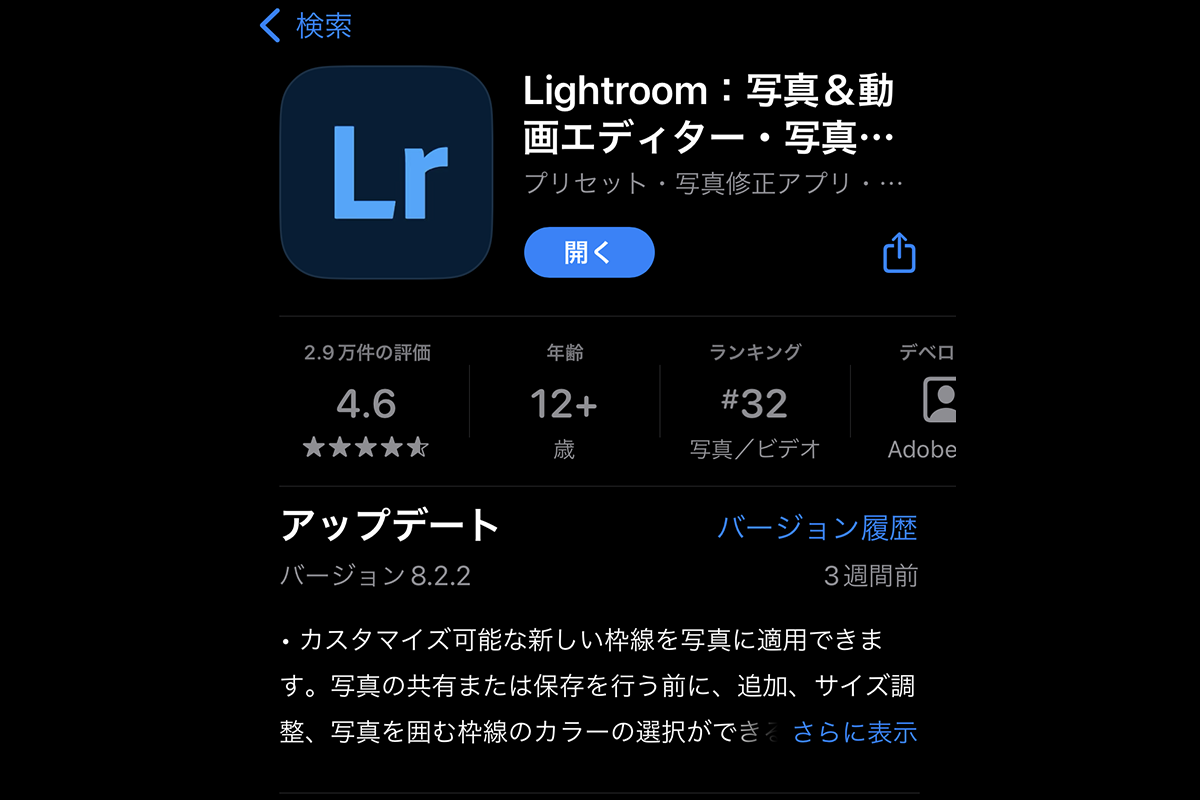
iPhoneの標準カメラアプリではマニュアル撮影モードが使えないため、マニュアル撮影モードが使えるカメラアプリを利用することをオススメします。今回使用したのはAdobeのモバイル版「Lightroom」です。モバイル版のLightroomには撮影機能が搭載されています。App Storeで「Lightroom」と検索して、ダンロード・インストールを行ってください。
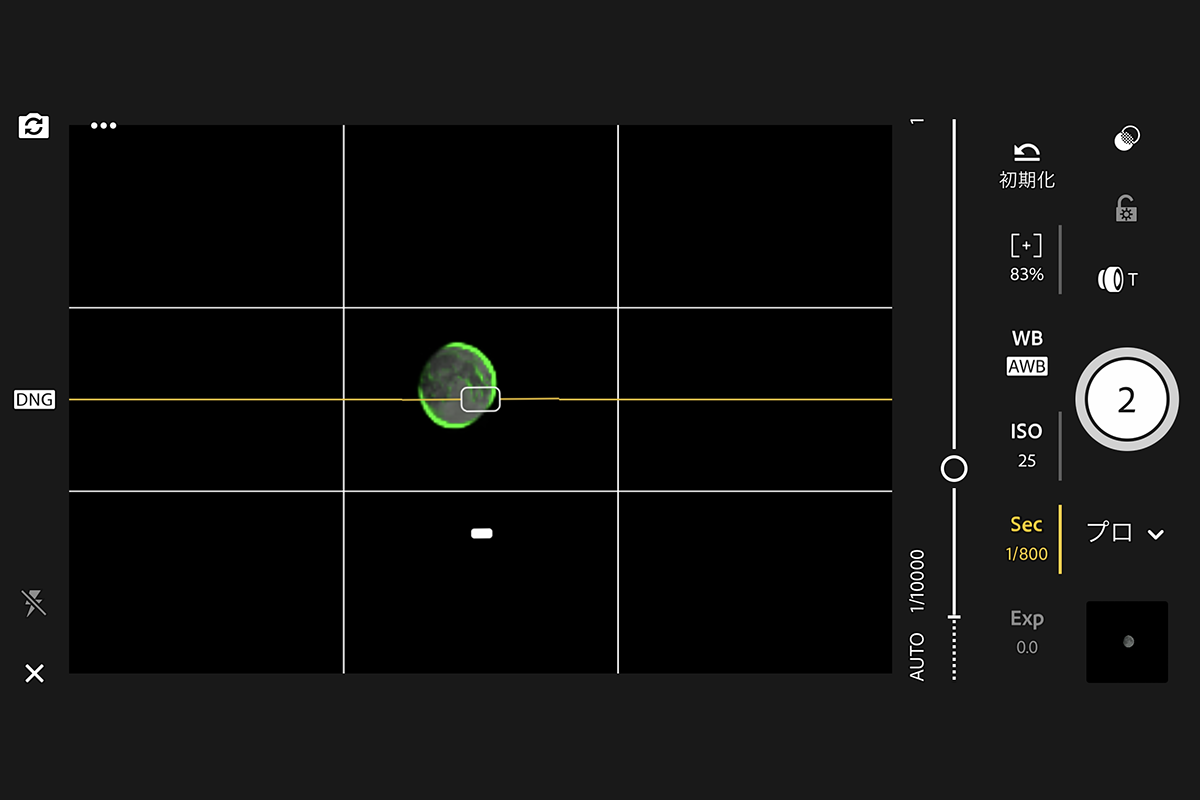
Lightroomには「オートモード」と「プロフェッショナルモード」が搭載されています。プロフェッショナルモードが先ほどご案内したマニュアル撮影モードにあたります。プロフェッショナルモードに切り替え、各設定を行っていきます。月を見つけたら画面上でピンチアウトし月を拡大します。シャッタースピードは1/800秒にしました。
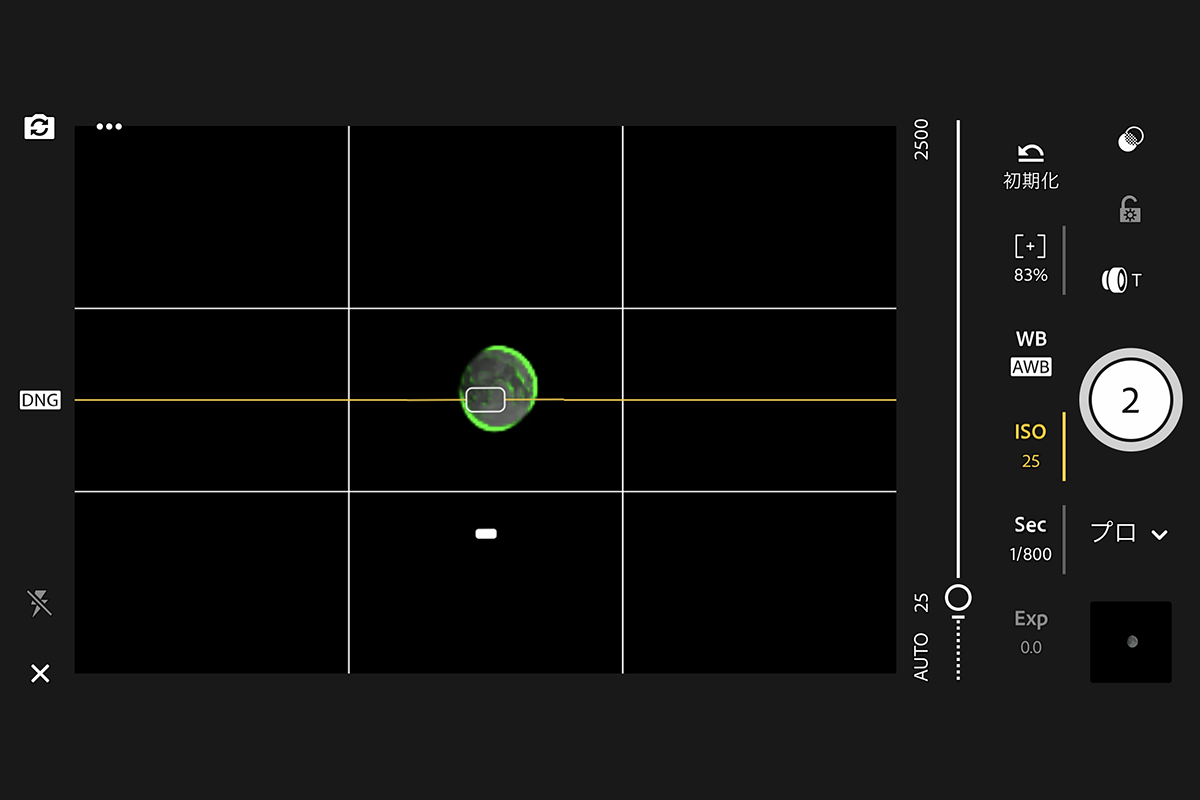
ISO感度は最も低い25を選択。
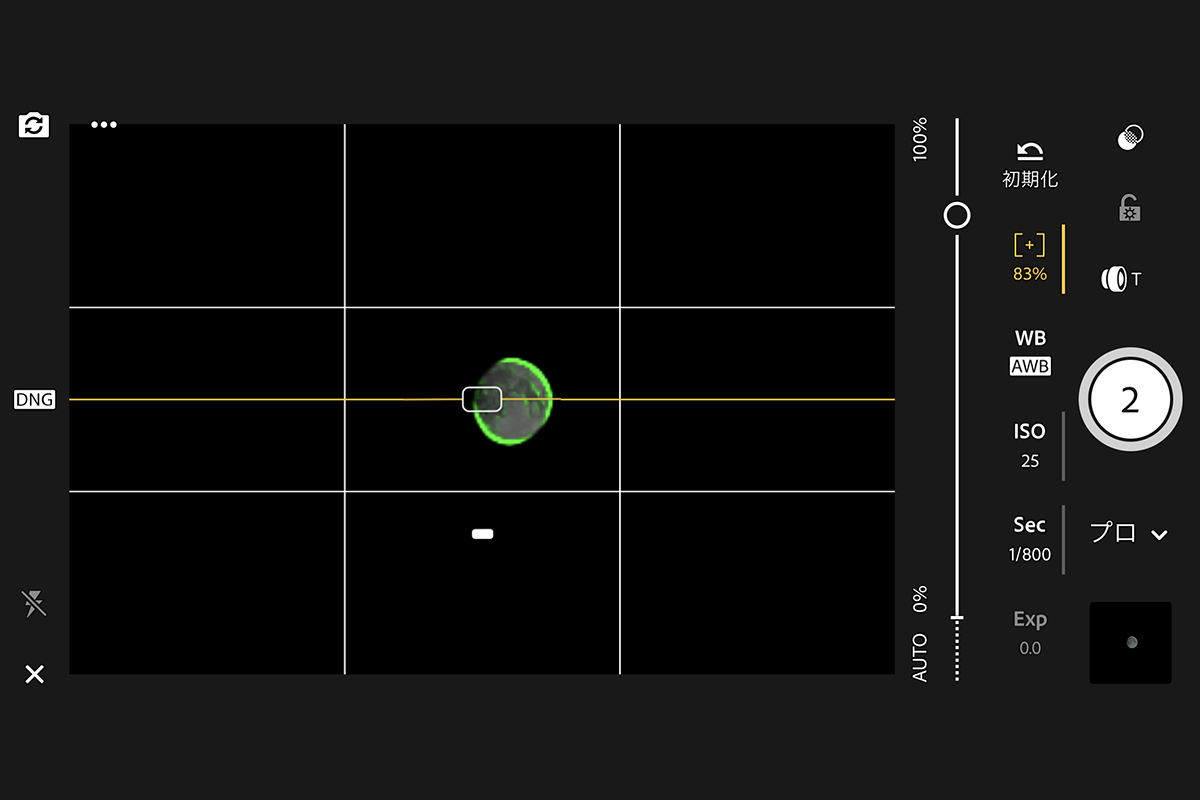
ピントを合わせます。月はオートフォーカスでは合いづらいため、マニュアルフォーカスで微調整します。フォーカスバーを動かし、画面を見ながらピントが合っているか確認し、ピントが合ったところでバーを離せば固定されます。少しでもブレを防ぐ為、2秒のセルフタイマーを使うのもありです。

上記の設定で撮影した写真がこちらです。どうでしょうか?月の表面まで写せました。白飛びした月の写真と比べてもよく撮れていますよね。皆さんも是非、月の撮影を試してみてください!

| ライター名 | 夜景写真家 中村勇太 |
| プロフィール | 日本夜景オフィス株式会社代表取締役。日本と台湾を取材する夜景写真家。夜景コンサルタント®。夜景情報サイト「夜景FAN」編集長。夜景撮影セミナー講師、ガイド・解説、テレビ・ラジオ番組出演、記事執筆、企画監修等、夜景に関することであれば何でもお任せ下さい。 |
| ライターWebサイト |
夜景写真家 中村勇太公式サイト 夜景FAN | 夜景写真家・フォトグラファー 中村勇太 |
| SNSアカウント |
| 配信日 | 2023年04月04日 03:14 |
| 更新日 | 2023年04月05日 16:07 |
 夜景FAN編集部 電話046-289-3258(営業時間10:00~17:00)
夜景FANは日本夜景オフィス株式会社が制作・運営しております
Copyright© 2024 YAKEI FAN. All Rights Reserved.
夜景FAN編集部 電話046-289-3258(営業時間10:00~17:00)
夜景FANは日本夜景オフィス株式会社が制作・運営しております
Copyright© 2024 YAKEI FAN. All Rights Reserved.